「Apple ウォレット」という言葉、聞いたことはありますか?
難しそうに感じるかもしれませんが、使い方はとても簡単です。
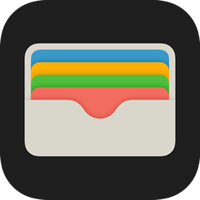
この記事では、iPhoneを使い慣れていない方にもわかりやすいように、Apple ウォレットの始め方から使い方までを、一つずつ丁寧にご説明します。
Apple ウォレットって、そもそも何?
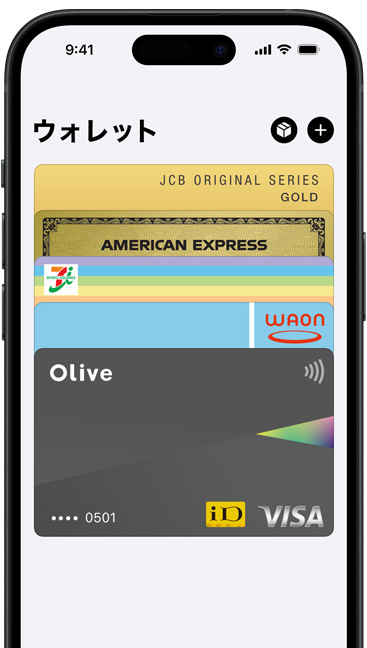
Apple ウォレットは、iPhoneの中にある「お財布」のようなものです。
普段使っているクレジットカードやポイントカード、さらには飛行機のチケットなどを、iPhoneの中にまとめて格納しておくことができます。
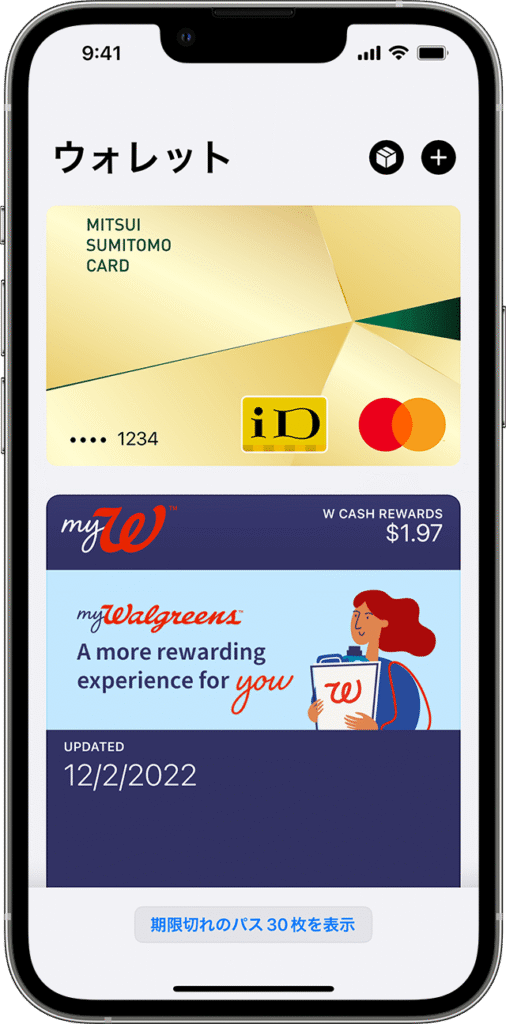
Appleウォレットに登録したクレジットカードは、Apple Payで、まちなかの店舗やオンラインストアの決済で活用できるようになります。
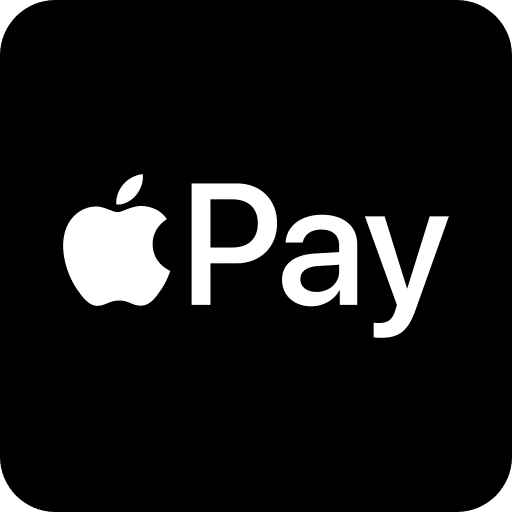
Appleウォレットを活用することで、下記の様なメリットがあります。
- お財布がすっきり!
たくさんのカードを持ち歩かなくても、iPhone一つでお出かけできます。 - お買い物がスムーズに!
お支払い時にカードを探す手間がなくなります。お店の読み取り機にかざすだけでOKです。 - 安心・安全
カード情報を直接お店の人に見せる必要がなく、とても安全です。
万が一iPhoneをなくしても、パスコードや指紋認証で守られているので安心です。
まずは準備から!クレジットカードをiPhoneに登録する方法
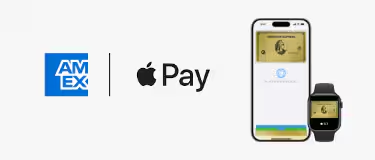
Apple ウォレットを使うには、お手持ちのクレジットカードをiPhoneに登録する作業が必要です。たった数分で完了しますので、一緒にやってみましょう。
※注意点※
カードブランドによって、アプリやWebでのApple Pay決済に対応していないものもあります。
【アメックスカード】
アプリやWebでのApple Pay決済に対応
マリオットアメックスやゴールドプリファードは最大「5端末」まで登録可能
【JALカード】
Apple Payには登録できるが、アプリやWebでのApple Pay決済に非対応
まず、iPhoneのホーム画面にある「ウォレット」というアプリを探して開きます。
ウォレットアプリは、iPhone純正のアプリのため、意図的に削除しない限り、スマホに入っています。
アプリのアイコンは、黒い四角の中に、扇形に並んだカードが描かれているものです。
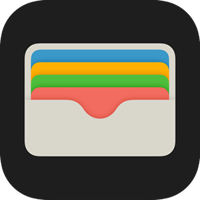
もしも見つからないときは、ホーム画面下部の「検索」で「ウォレット」と検索すると、発見できます。
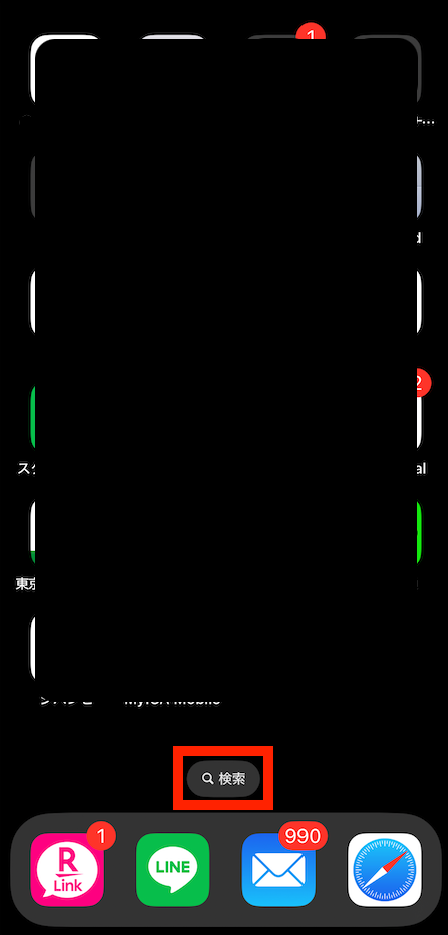
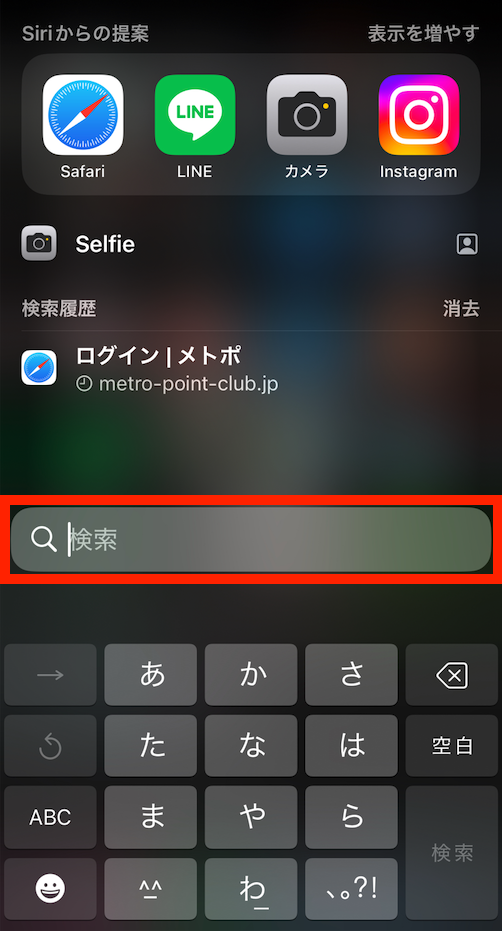
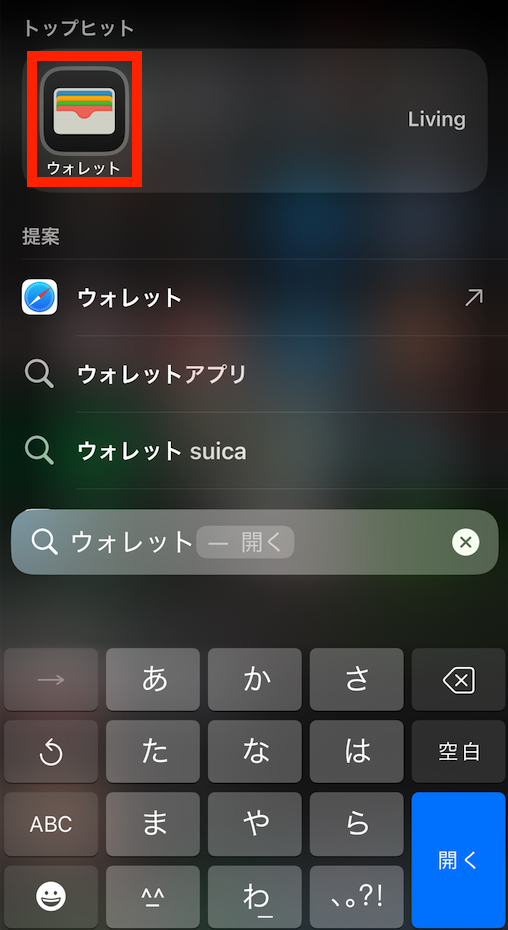
アプリを開いたら、画面の右上にある「+」ボタンをタップします。
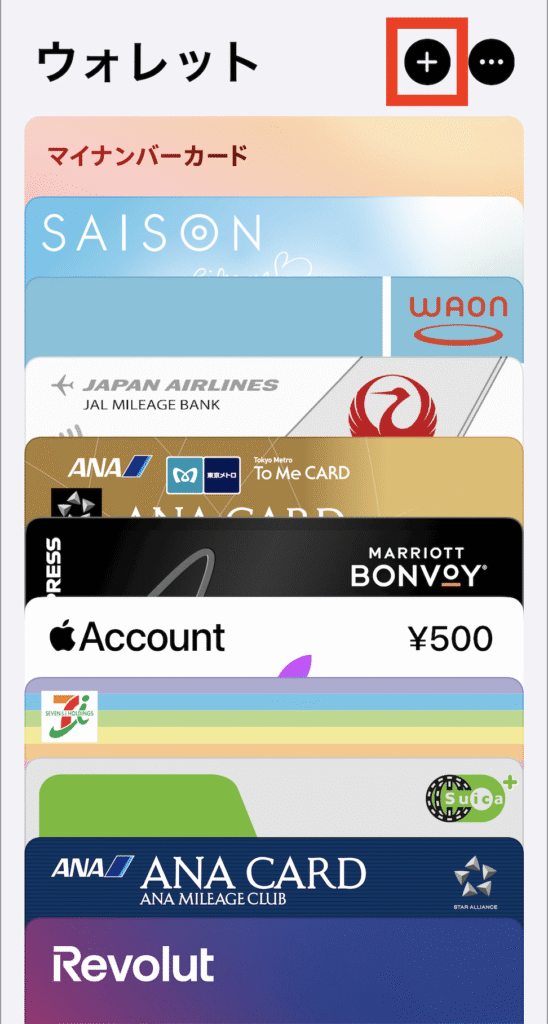
画面に「ウォレットに追加」と表示されたら、「クレジットカードなど」を選んでタップし、続く画面で「続ける」をタップします。
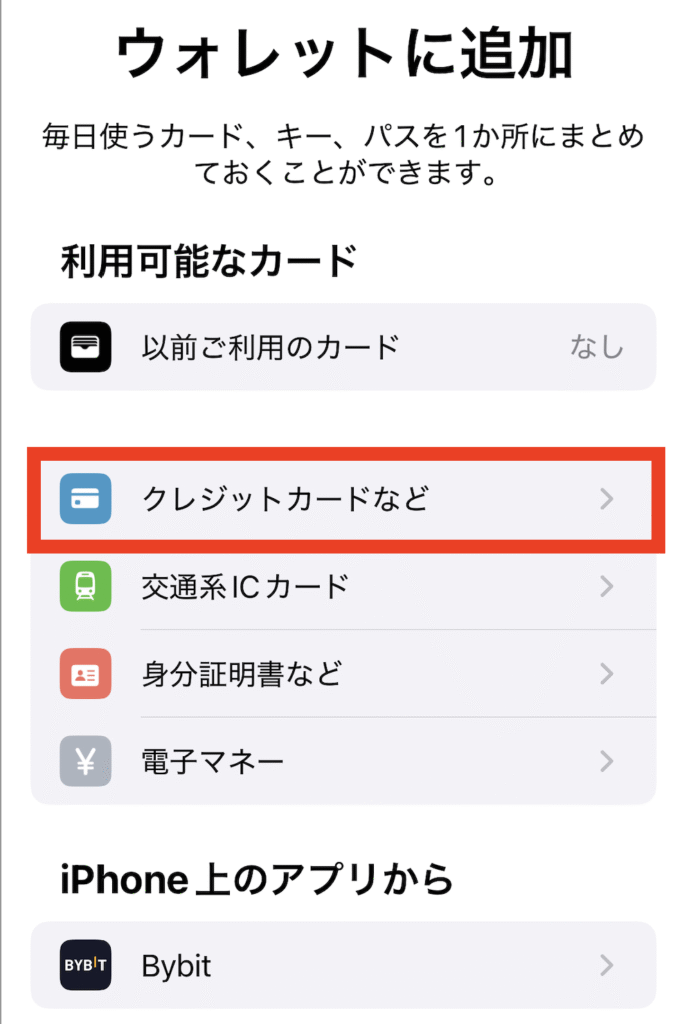
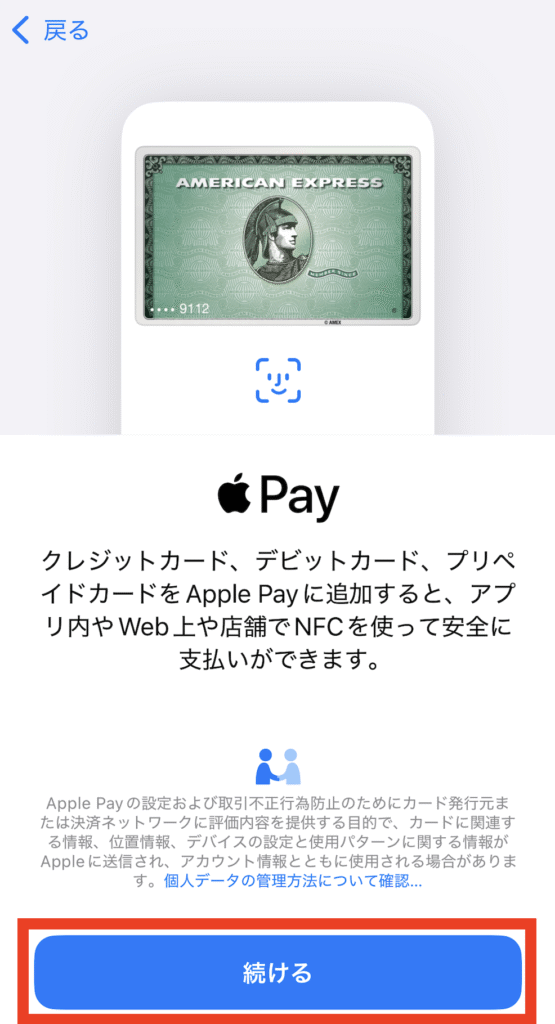
iPhoneのカメラで、カードを撮影してください。カード番号などが自動で読み込まれます。
もしうまく読み取れない場合は、「手動で入力」を選んで、ご自身で番号を打ち込むこともできます。
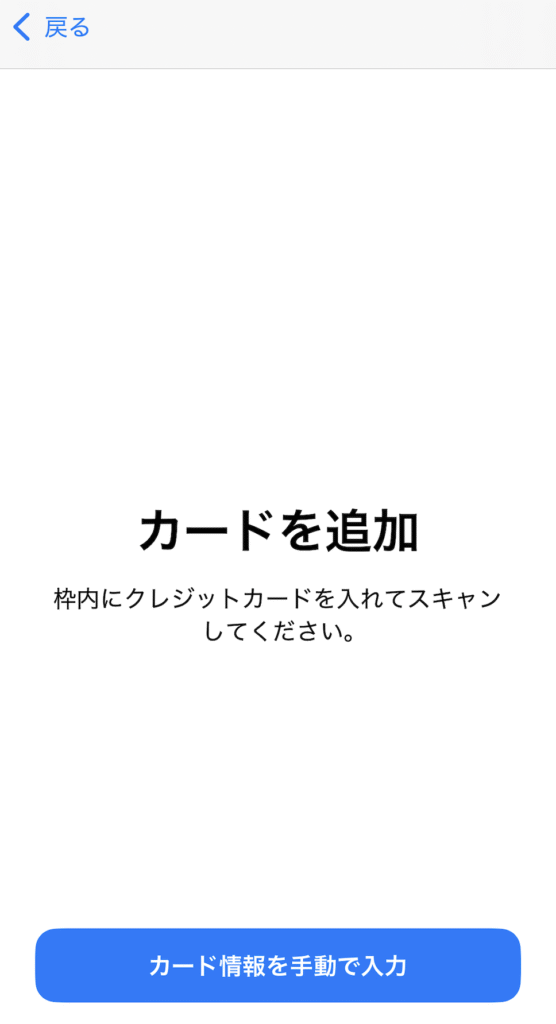
↓読み込んだカード情報を確認し、「次へ」をタップ
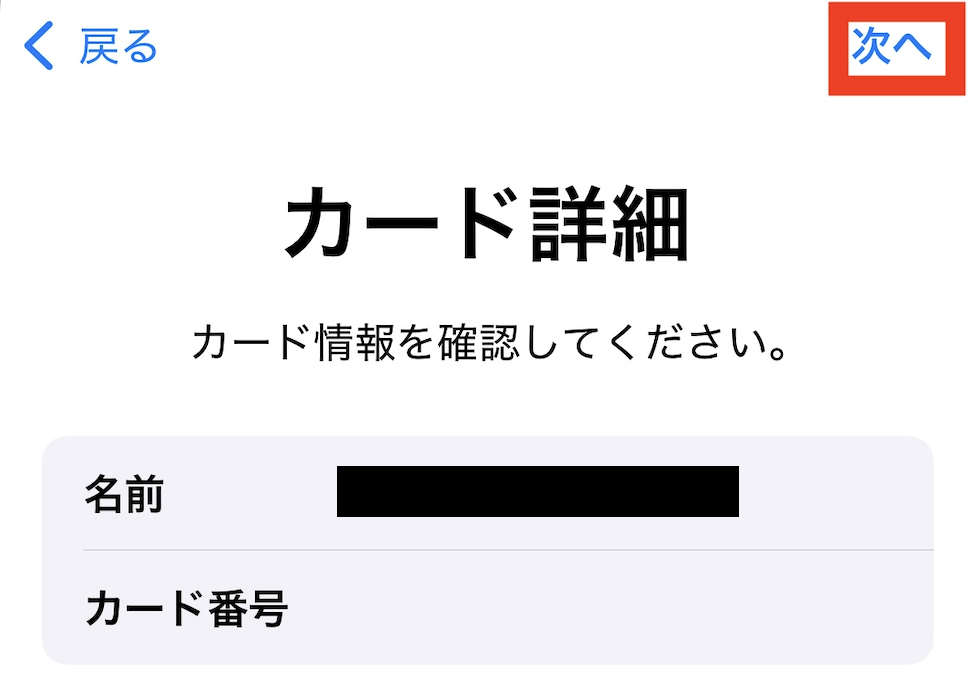
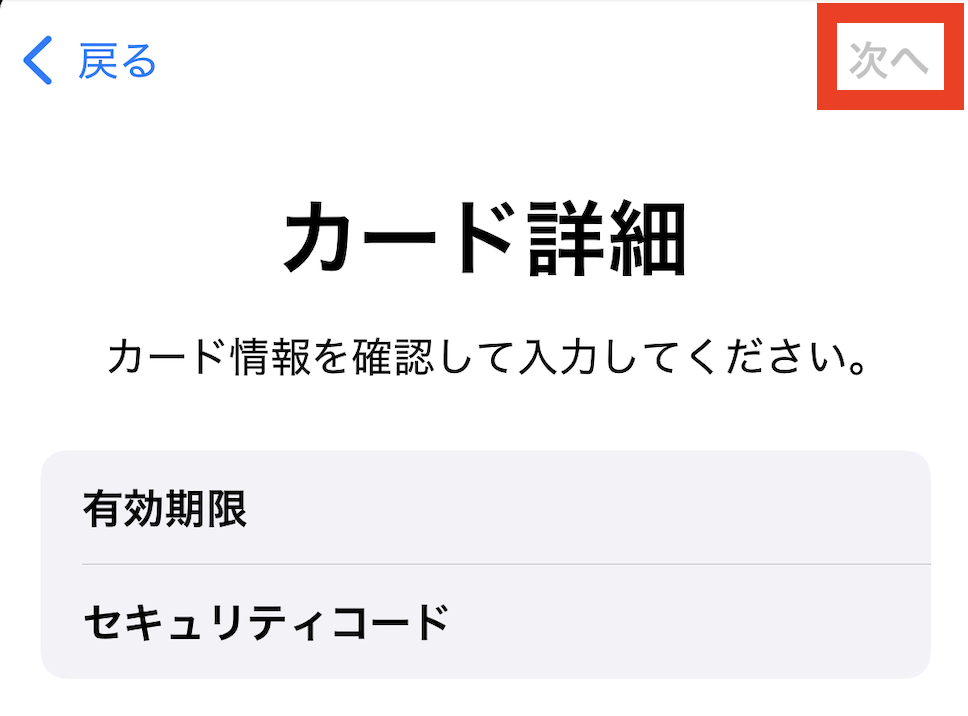
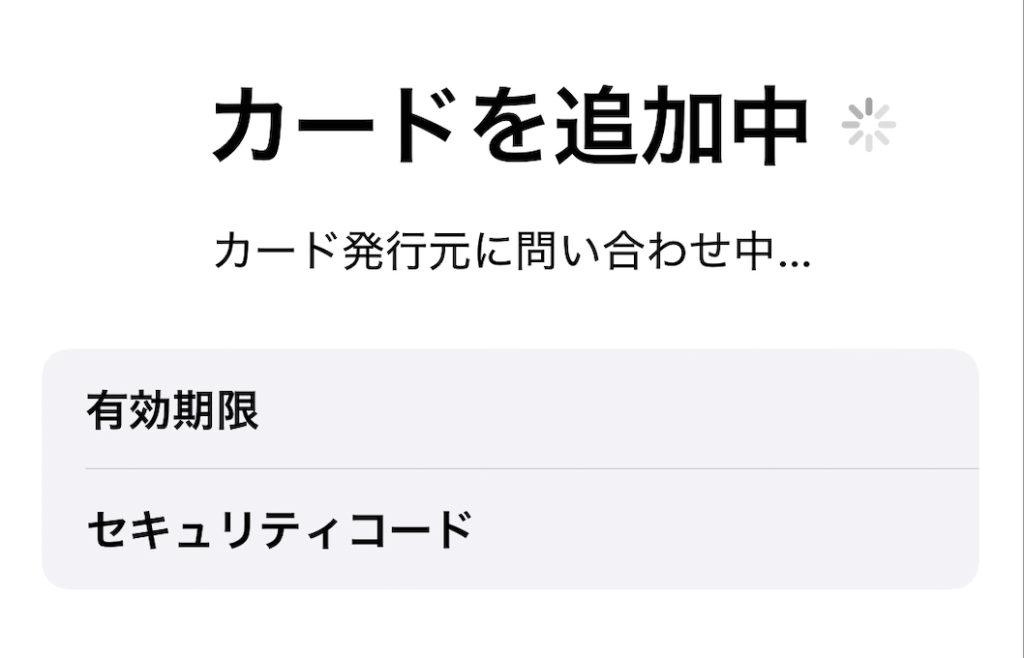
画面の指示に従って、名前や有効期限などの情報を確認し、利用規約に同意します。
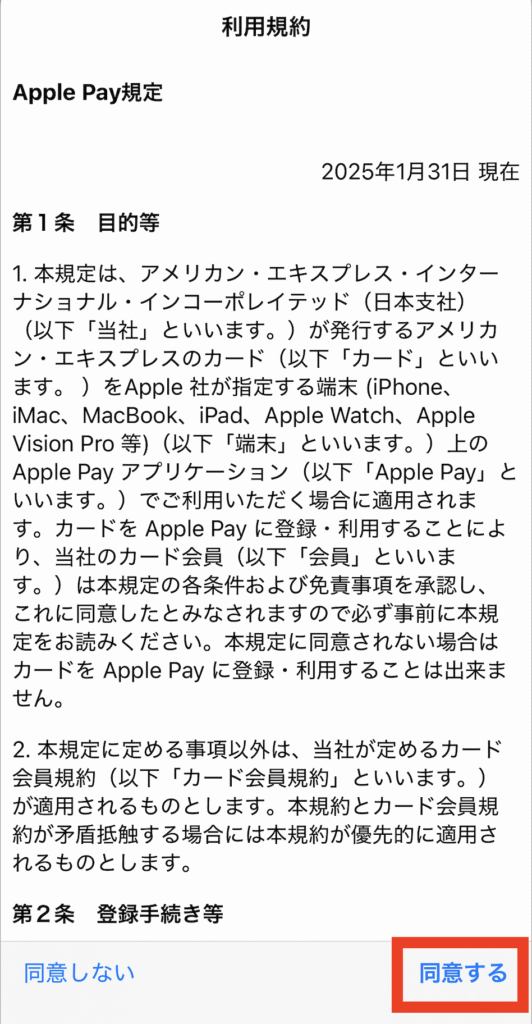
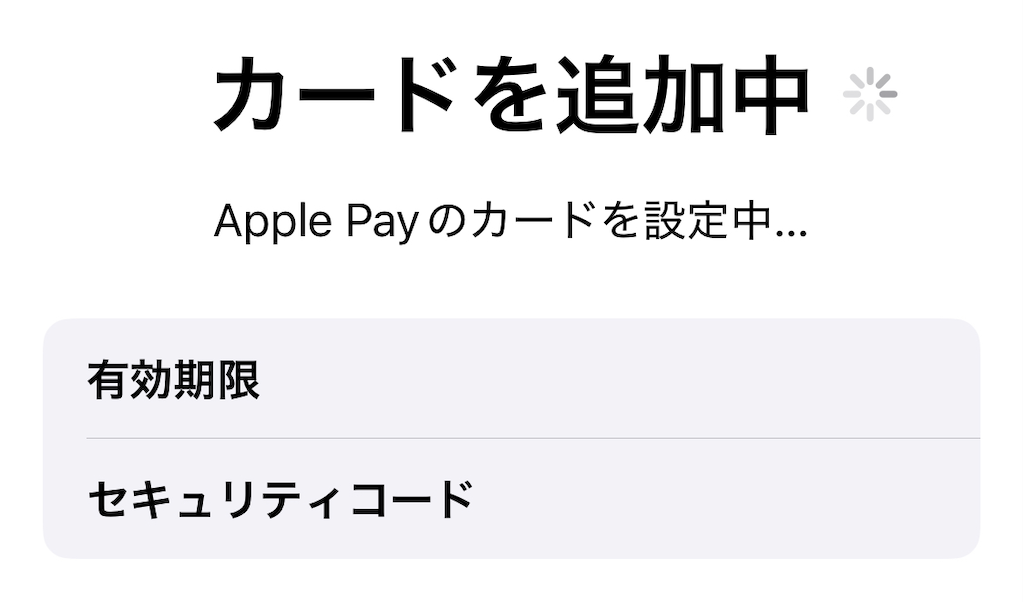
(画面は、自動で遷移する)
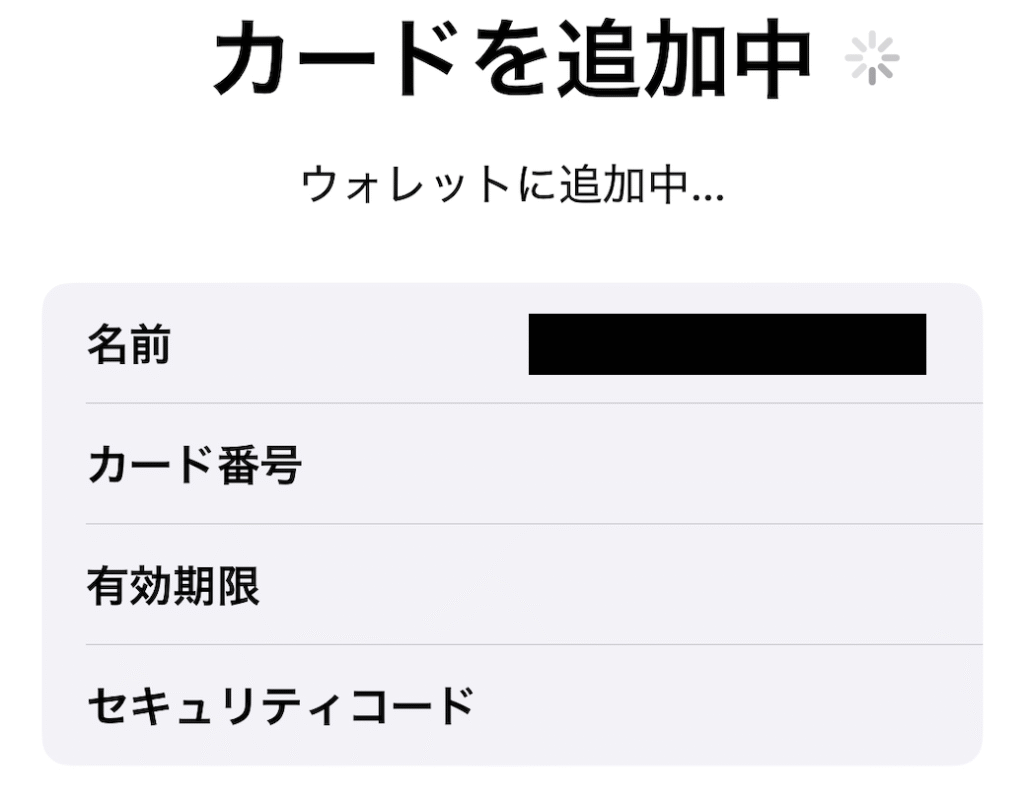
(画面は、自動で遷移する)
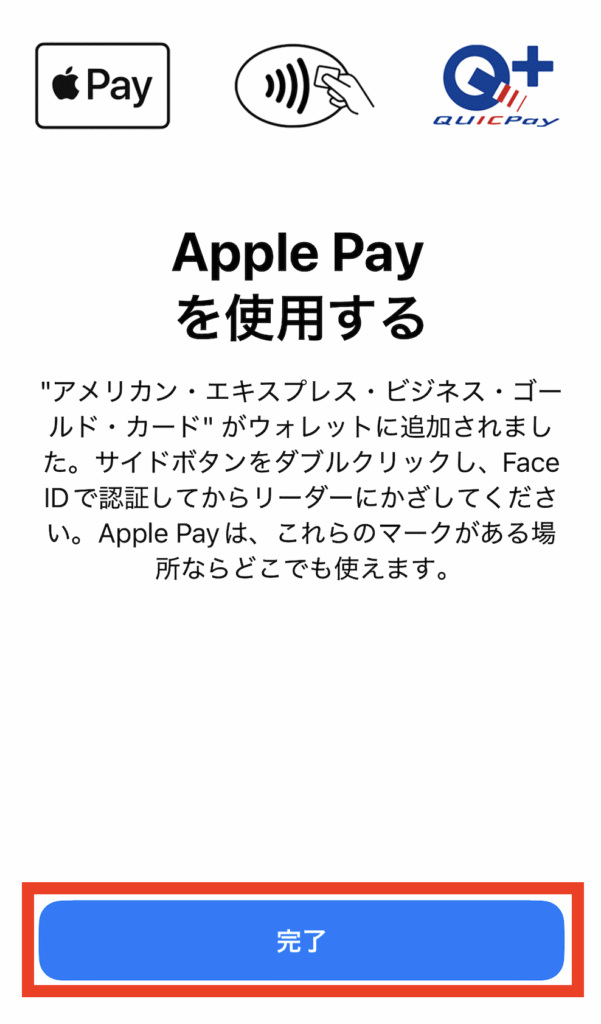
カード会社から、本人確認のための「確認コード」が届きます。電話番号やメールアドレスなど、ご自身が選んだ方法でコードを受け取り、iPhoneに入力してください。
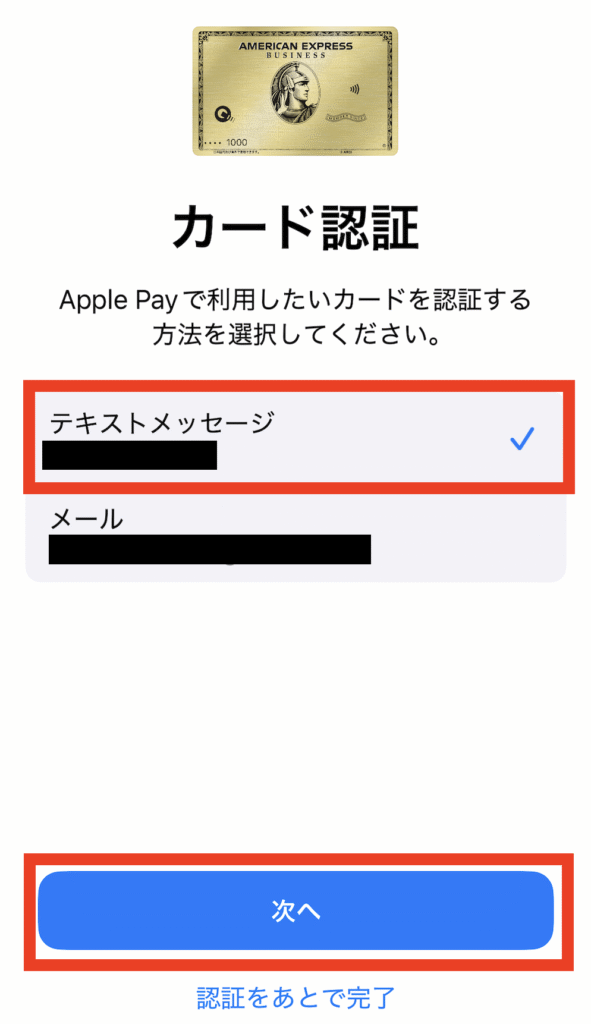
SMSで届いた認証コードを入力し、「次へ」をタップ
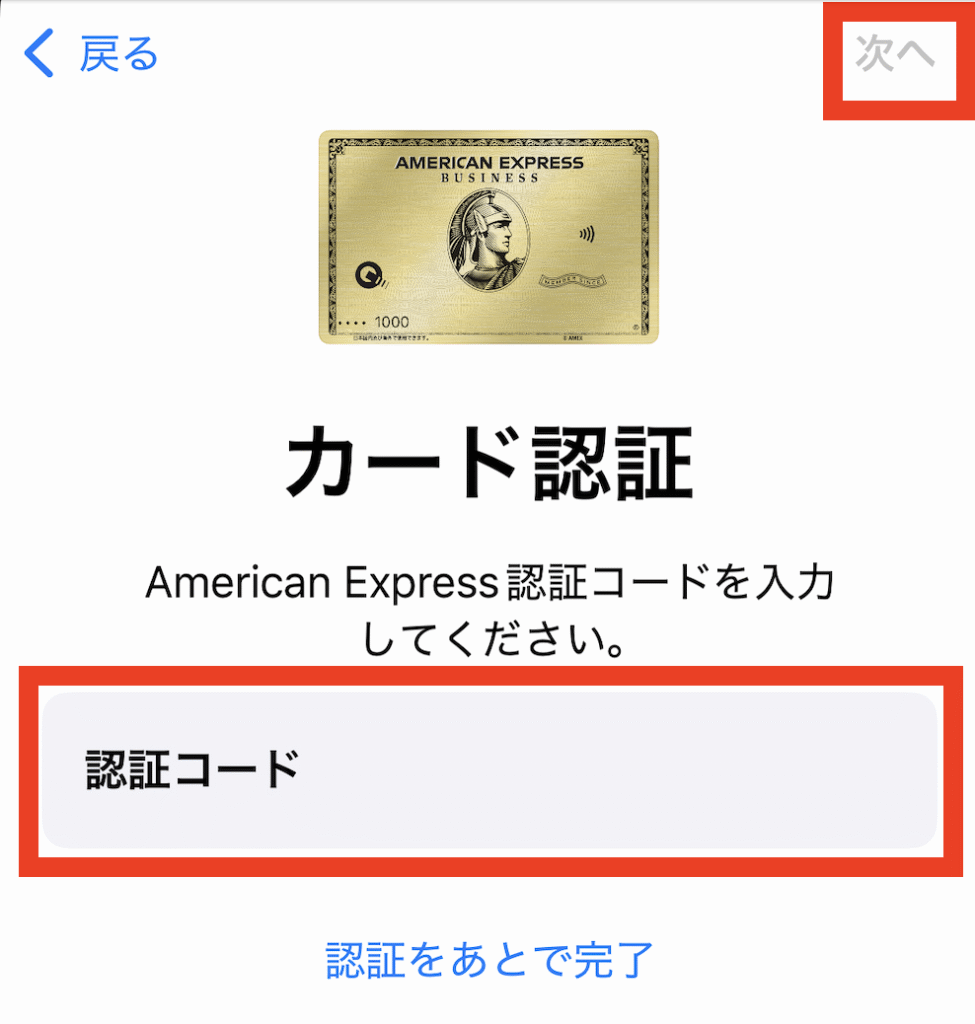
ウォレットには、複数枚のカードを登録できます。
今回登録したカードを、その中でもメインカードとして利用する場合は、「メインカードとして使用」を選択、他のカードを普段はメインで使用し、サブとして使用したい場合は、「今はしない」を選択する。
(今回は、メインカードとして登録)
※メインカードに設定すると、Apple Pay利用時に、標準の決済カードになります
(メインカード以外も、決済画面で指定可能)
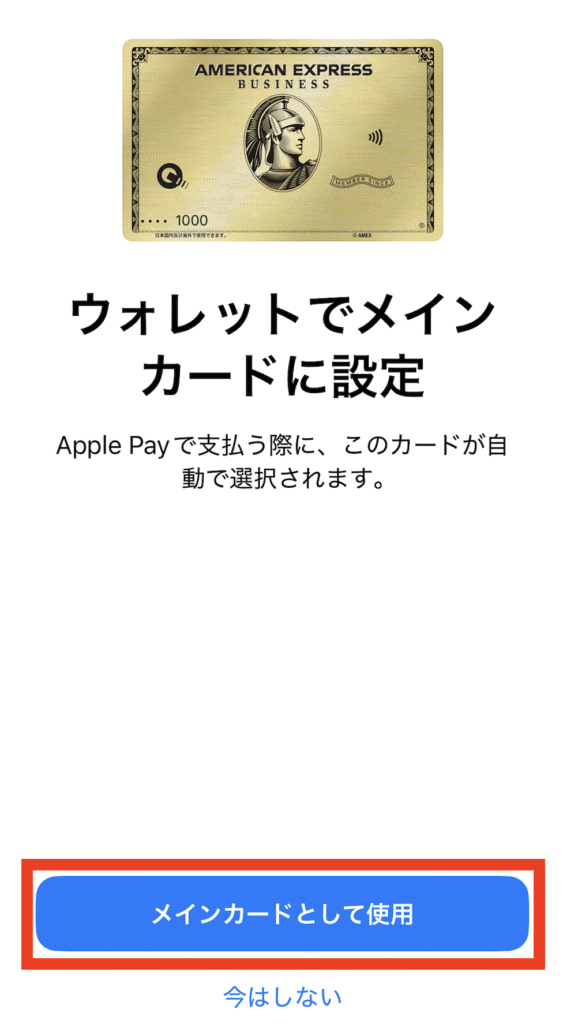
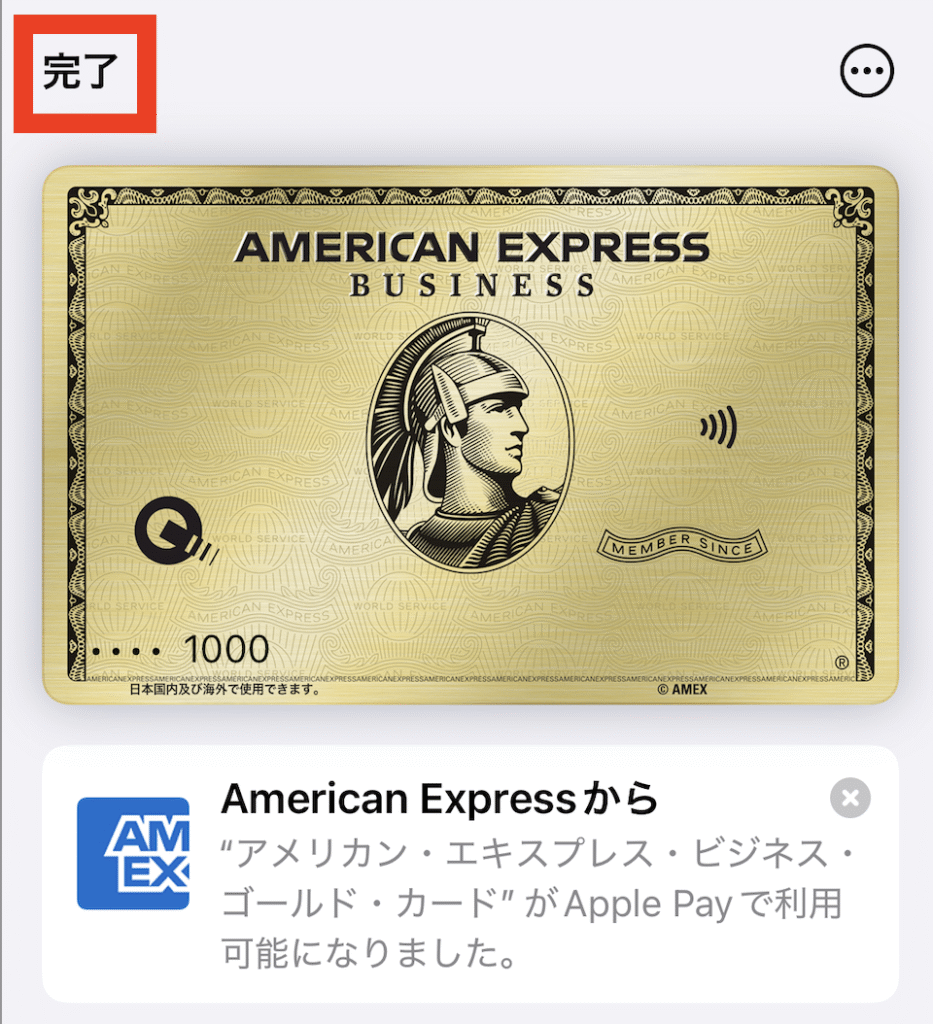
お疲れ様です!
これで登録は完了です。登録したカードがウォレットアプリの画面に表示されます。
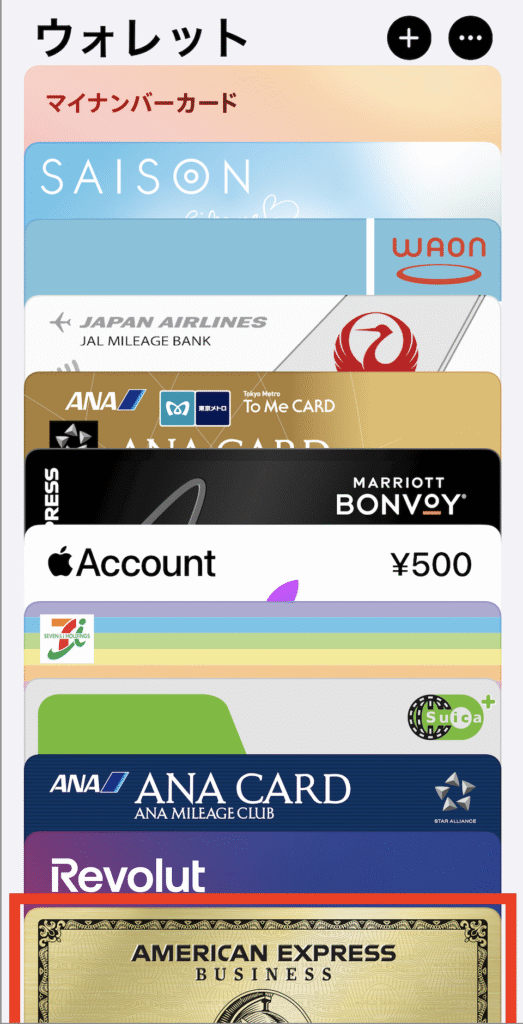
まちなかの店舗やオンラインで下記のマークや選択肢があれば、Apple Payを利用することが可能です。
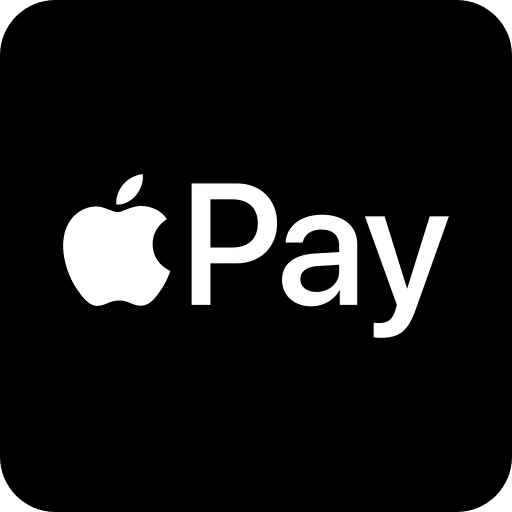
まとめ
いかがでしたか?
Appleウォレットがあれば、Apple Payを使って、ほんの少しの手間でiPhoneがとても便利なお財布に変わります。
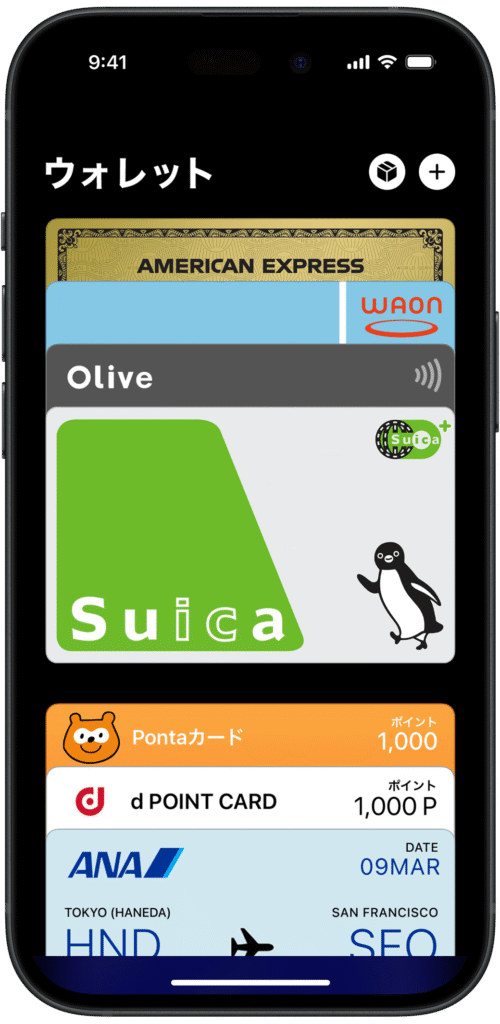
最初は慣れないかもしれませんが、一度使ってみると、その便利さに驚くはずです。
まずは一枚、よく使うクレジットカードを登録して、いつものお買い物で試してみてはいかがでしょうか。
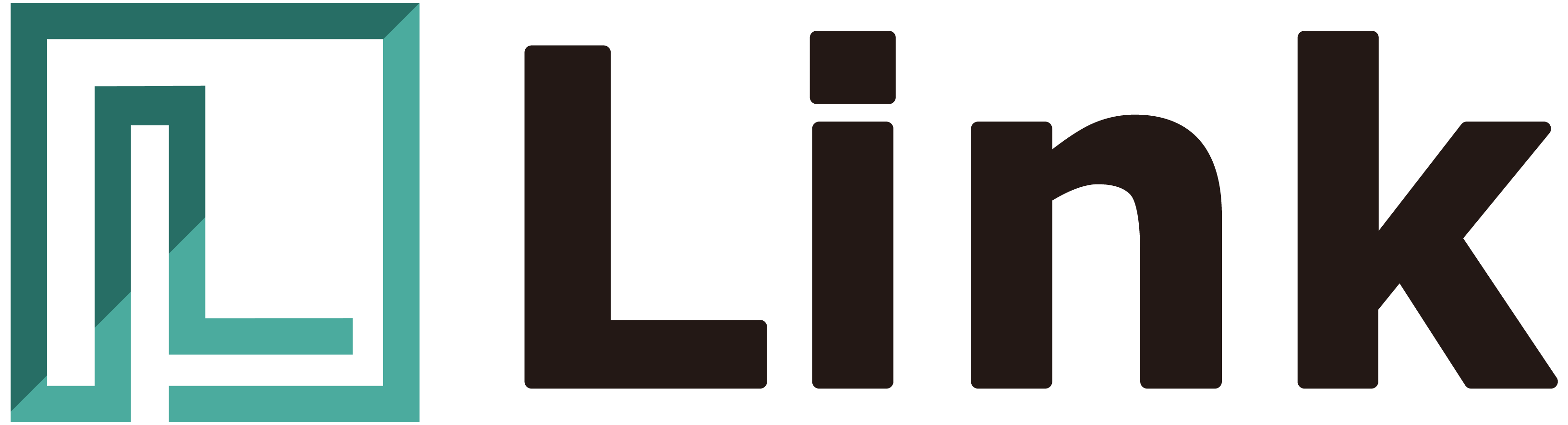







コメント